اتصال بالإنترنت عبر جهاز توجيه wifi. كيفية توصيل الإنترنت السلكي عبر جهاز توجيه wifi؟
إن كلمة "router" هي تحويل صوتي لكلمة "router" الإنجليزية ، ويمكنك أيضًا العثور على مثل هذا المفهوم. هذه مرادفات. إنه يدمج أدواتك المنزلية في جهاز محلي واحد ويجلبها عبر الإنترنت. اتضح أن جهاز التوجيه هو نوع من "نقطة الإنطلاق" للإنترنت.
كبل الشبكة هو السلك الذي يربط جهاز الكمبيوتر وجهاز التوجيه. يجب أن يسمح لك طول الكابل بوضع جهاز التوجيه أينما تريد. أنت بحاجة إلى كابل مجعد من كلا الجانبين. هذا يعني أنه يجب أن ينتهي بموصلين يدخلان في الموصلات المقابلة لجهاز التوجيه والكمبيوتر.
بالمناسبة ، لا تتطلب جميع أجهزة التوجيه الآن كبل شبكة. يمكن للعديد منهم توفير الإنترنت عبر شبكة Wi-Fi. إنه مناسب جدًا لأجهزة الكمبيوتر المحمولة وأجهزة الكمبيوتر المحمولة والأجهزة اللوحية ، والجودة الرئيسية هي قابلية النقل.
الانتباه! تأكد من أن جهاز الكمبيوتر الخاص بك مجهز بـ بطاقة الشبكة... كل شئ أجهزة الكمبيوتر الحديثة، وأجهزة الكمبيوتر المحمولة والنتبووك تشمل هذا المكون. ولكن إذا كنت ترغب في توصيل جهاز كمبيوتر خاص بجدة ما قبل الطوفان ، فاحرص على الانتباه إلى بطاقة الشبكة. قد تحتاج لشرائه.
لذلك ، بعد أن جمعت كل ما تحتاجه ، يمكنك البدء في الاتصال.
نقوم بتوصيل جهاز التوجيه
لتوصيل جهاز التوجيه ، نحتاج إلى توصيل أحد موصلاته بالإنترنت ، وتوصيل جميع الأدوات المنزلية بالأجهزة الأخرى. عادة ما تكون كل هذه الموصلات غير موجودة في الجزء الخلفي من جهاز التوجيه. الق نظرة هناك. يجب توقيع أحدهما كـ "INTERNET" ، والباقي - كـ "LAN 1" و "LAN 2" و "LAN 3" وهكذا ، اعتمادًا على الرقم. التعليمات على النحو التالي.
- قم بتوصيل جهاز التوجيه بمأخذ الطاقة.
- خذ السلك الذي ينقل الإنترنت إلى شقتك وقم بتوصيله بالموصل أعلاه الذي يقول "الإنترنت". جهاز التوجيه الخاص بك متصل الآن بالشبكة العالمية.
- ابحث عن موصل الشبكة قيد التشغيل وحدة النظامحاسوبك. غالبًا ما يكون موجودًا على اللوحة الخلفية ، بالقرب من موصلات USB حيث تقوم بتوصيل محركات أقراص فلاش. إذا كان هذا هو منزلك ، فمن المرجح أن يكون موصل الشبكة موجودًا على أحد جوانبه.
- قم بتوصيل أحد طرفي كبل الشبكة بهذا الموصل. يؤدي إلى بطاقة الشبكة لهذا الجهاز.
- قم بتوصيل الطرف الآخر من الكبل بأي موصل على جهاز التوجيه يسمى "LAN". يجب أن يظهر اتصال الإنترنت على جهاز الكمبيوتر الخاص بك. استخدم باقي موصلات LAN لتوصيل باقي الأجهزة المنزلية الخاصة بك.
نصيحة. عادةً ما يحتوي جهاز التوجيه على أضواء مؤشر يمكنها إخبارك بتقدم العمل. يجب أن يخطرك أحدهم بأن الموجه متصل بالشبكة. إذا قمت بتوصيل الجهاز بالإنترنت بشكل صحيح ، فسيطالبك مؤشر آخر. ستشير الأضواء الفردية إلى أن كل منفذ من منافذ "LAN" يعمل بشكل صحيح.
إذا حدث خطأ ما
عادةً ما تكون هذه الإجراءات كافية للحصول على شبكة على جميع أجهزتك المنزلية. لكن في بعض الأحيان يحدث خطأ ما. كل حالة تتطلب دراسة منفصلة. ولكن في أغلب الأحيان ، يواجه المستخدمون المشكلات التالية:
- تلف كابل الشبكة(غالبًا ما يحدث أنه ببساطة مضغوط بشكل غير صحيح أو ضعيف) ؛
- مشاكل في بطاقة الشبكة (ليست على الكمبيوتر ، ولا توجد برامج تشغيل لها ، أو ببساطة معطلة) ؛
- مشاكل في جهاز التوجيه (خلل أو مفصول عن الكهرباء).
تكوين جهاز التوجيه
تتطلب أجهزة التوجيه الحديثة حدًا أدنى من التكوين. كقاعدة عامة ، إذا قمت بتوصيل كل شيء بشكل صحيح ، فيجب أن تظهر الشبكة على الكمبيوتر نفسه. ومع ذلك ، في بعض الأحيان هذا لا يحدث. في هذه الحالة ، أنت بحاجة إعدادات إضافية.
عند توصيل كبل الشبكة بجهاز الكمبيوتر الخاص بك ، يجب أن يظهر رمز الوصول إلى الشبكة على الدرج الموجود على اليمين في الزاوية السفلية من الكمبيوتر. إذا لم تظهر على الإطلاق ، فهذا يعني أن جهاز الكمبيوتر الخاص بك لا يحتوي على بطاقة شبكة ، أو أنه ليس لديك برامج التشغيل المناسبة مثبتة. إذا ظهر ، ولكن يوجد تقاطع بجواره ، فلا تزال هناك حاجة إلى إعدادات إضافية للوصول إلى الشبكة المحلية والإنترنت. إذا كانت هناك علامة تعجب في مثلث أصفر بجانبه ، فسيكون كل شيء بالترتيب مع الشبكة المحلية ، لكن الإنترنت لم يتم تكوينه بعد.
للتحقق من المشكلات التي قد تنشأ مع بطاقة شبكة الجهاز ، انتقل إلى قائمة "ابدأ - لوحة التحكم - الشبكة والإنترنت - اتصالات الشبكة". ابحث عن رمز "Connections by شبكه محليهوتحقق مما إذا كان ممكّنًا. في بعض الأحيان يكفي النقر فوق انقر على اليمينالماوس ، ثم حدد "تمكين" في القائمة التي تظهر. إذا لم يكن هذا القسم متاحًا ، فأنت بحاجة إلى برامج تشغيل إضافية. يجب أن يتم تضمينها مع بطاقة الشبكة الخاصة بك عند الشراء. يمكنك أيضًا تنزيلها على الإنترنت.
إذا كنت تتعامل مع بطاقة الشبكة ، ولكن الكمبيوتر يعرض رمز اتصال بالإنترنت ، مشطوبًا بعلامة تقاطع ، فأنت تحتاج فقط إلى العثور على نفس رمز "اتصالات المنطقة المحلية" ، ثم حدد "خصائص" من القائمة المنسدلة- القائمة السفلية. تحقق مما إذا كانت جميع المعلمات تتطابق مع أدواتك.
إذا رأيت رمز اتصال الشبكة به مثلث أصفر و علامة تعجب، حاول النقر فوقه بالماوس. في "مركز الشبكة والمشاركة" ، مباشرةً تحت النقش "بدون الوصول إلى الإنترنت" ، تحتاج إلى تحديد "اتصال محلي". اذهب إلى قائمة "الخصائص". يجب أن يكون هناك سطر "بروتوكول الإنترنت الإصدار 4 (TCP / IPv4)". مع تمييزه ، انقر فوق الزر "خصائص" مرة أخرى. أنت الآن بحاجة إلى تحديد المربعات بجوار الأسطر التي تحصل تلقائيًا على عنوان خادم DNS وعنوان IP. لا تنس حفظ هذه الإعدادات في جميع علامات التبويب التي ستسألك عنها.
هذه ليست سوى أكثر الإعدادات الأساسية... يمكن أن يكون هناك العديد من المشاكل ، وليس من الممكن وصفها جميعًا. في كثير من الأحيان ، ليس جهاز التوجيه وكابل الشبكة هو المسؤول عن نقص الإنترنت ، ولكن مزود خدمة الإنترنت الخاص بك. يمكن أن تفقد أدواتك المنزلية الوصول إلى الشبكة بسبب عدم الدفع بشكل عادي للوصول إلى الشبكة أو بسبب انقطاع الاتصال بقناة الاتصال. لذلك ، في بعض الأحيان ليس من الضروري الاتصال بهاتف الدعم الفني للشركة الذي يوفر لك الوصول إلى الإنترنت. ومع ذلك ، يعد جهاز التوجيه أمرًا ضروريًا ومفيدًا ، خاصة الآن ، عندما نمتلك جميعًا ليس فقط أجهزة كمبيوتر منزلية وأجهزة كمبيوتر محمولة ، ولكن أيضًا أجهزة كمبيوتر محمولة.
كيفية توصيل جهاز توجيه بجهاز كمبيوتر: فيديو
تحياتي أيها القراء الأعزاء في موقعنا. نواصل دورة المقالات المفيدة حول إعداد المعدات.
يواجه معظم المستخدمين الذين يرغبون في توصيل جهاز راوتر بجهاز كمبيوتر أو لابتوب مشكلة توصيل جهاز راوتر بسبب الجهل وظائف بسيطةهذا الجهاز. سيخبرك Smart-Tronix بكيفية توصيل جهاز التوجيه بشكل صحيح. في الواقع ، كل شيء بسيط ، تابع القراءة!
بماذا يمكنك توصيل جهاز التوجيه
هذا الجزء من المقالة مخصص لأولئك الذين يرغبون في معرفة المزيد حول مدى تنوع جهاز التوجيه الحديث. بماذا يمكن توصيل جهاز التوجيه؟ فيما يلي قائمة عامة بالأجهزة التي يمكن توصيلها بالموجه (هذا هو اسمه الثاني):
- الحاسوب
- دفتر
- لعبة وحدة
- هاتف ذكي
- حاسوب لوحي
- كتاب إليكتروني
فيما يلي الأجهزة الرئيسية التي يمكن توصيل جهاز التوجيه بها. لماذا تحتاج مثل هذا الاتصال لجميع أنواع الأدوات؟ لتبادل المعلومات بين الأجهزة بحرية والوصول إلى الإنترنت على كل منها. يمكنك توصيل جهاز التوجيه باستخدام تقنيتين مختلفتين: سلكي ولاسلكي. تعتمد طريقة الاتصال على نوع جهاز التوجيه لديك (سواء كان يدعم Wi-Fi) وعلى رغبتك. سنشرح في هذه المقالة كيفية توصيل شبكة سلكية. عن التكنولوجيا اللاسلكيةاقرأ في منشورات أخرى لا تقل فائدة على موقعنا -.

لذلك ، اليوم ، تنتج الكثير من الشركات أجهزة التوجيه. حسب اختيارك ، يمكنك توصيل جهاز التوجيه Asus و D-Link و Zyxel و Trendnet و 3COM و TP Link و Netgear وغيرها. نريد أن نقول على الفور - بغض النظر عن العلامة التجارية التي تقرر شراء جهاز ، سيكون اتصاله هو نفسه اتصال الشركة المصنعة البديلة.
اتصال جهاز التوجيه القياسي
دعنا نصف وظيفة جهاز التوجيه التقليدي. سيساعدك هذا على فهم الغرض من الموصلات الموجودة على جهاز التوجيه وكيفية استخدامها. كيفية توصيل جهاز التوجيه بشكل صحيح؟ بكل بساطة! دعنا نلقي نظرة على الصورة:

للحصول على اتصال صحيح عبر كبل الشبكة ، عليك القيام بما يلي. تعليمات توصيل جهاز التوجيه:
- تجعيد بشكل صحيح الزوج الملتوي(كابل شبكة UTP) إذا لزم الأمر.
- قم بتوصيل جهاز التوجيه بمصدر الطاقة.
- قم بتوصيل كبلات الشبكة.
- تكوين شبكة.
اقرأ عن صبغة الشبكة في المقال. في الوقت الحالي ، دعنا نتعرف على كيفية توصيل جهاز توجيه بجهاز كمبيوتر.
كيفية توصيل جهاز توجيه بجهاز كمبيوتر أو كمبيوتر محمول
لذلك ، لديك كابل patchcord خاص يربط جهاز الكمبيوتر وجهاز التوجيه. بطبيعة الحال ، يجب أن يتم تجعيدها بالطريقة الصحيحة ، بالطريقة الصحيحة ، بحيث "يرى" جهاز التوجيه والكمبيوتر بعضهما البعض. يجب توصيل سلك التصحيح ببطاقة الشبكة الخاصة بجهاز كمبيوتر أو كمبيوتر محمول بطرف واحد والآخر بجهاز التوجيه. حيث يظهر بالضبط في الصورة. كما يوضح مكان توصيل كبل الإنترنت في جهاز التوجيه. رسم تخطيطي لتوصيل جهاز التوجيه بجهاز كمبيوتر محمول أو كمبيوتر:

أليس من السهل؟ يمكن لجهاز التوجيه الموجود في لقطة الشاشة توصيل أربعة أجهزة مختلفة عبر الكابل ، دون احتساب اتصالات Wi-Fi... نأمل أن تكون المقالة مفيدة.!
سوف تحتاج
- أجهزة كمبيوتر متعددة
- بطاقة شبكة واحدة مجانية في كل كمبيوتر
- محولات واي فاي
- كبلات الشبكة
- جهاز التوجيه
تعليمات
اتصال واي فاي. هذه الطريقة جيدة إذا لم تتعرف على الأسلاك داخل الشقة على الإطلاق ، أو كنت بحاجة إلى توصيل أجهزة كمبيوتر أكثر من عدد فتحات LAN المجانية الموجودة فيها. جهاز التوجيهه. للقيام بذلك ، قم بشراء المبلغ المطلوب محولات Wi-Fi... نوصي باستخدام محولات USB حيث يستغرق توصيلها وتكوينها وقتًا أقل. أدخل المحول في منفذ USB ، وقم بتثبيت برامج التشغيل والبرامج المتوفرة في المجموعة. ثم اتصل بالشبكة التي تشاركها جهاز التوجيهأوم.
الاتصال عبر منافذ LAN. ليزود السرعة القصوىتبادل المعلومات بين أجهزة الكمبيوتروالوصول إلى الإنترنت ، يوصى باستخدام اتصال كبل لأجهزة الكمبيوتر بـ جهاز التوجيهفي. للقيام بذلك ، تحتاج إلى بطاقة شبكة مجانية في جهاز الكمبيوتر الخاص بك وكابل شبكة ذي تنسيق قياسي. قم بتوصيل الكبل بأحد الطرفين ببطاقة الشبكة والآخر بمنفذ LAN مجاني جهاز التوجيهه - انتظر قليلا حتى جهاز التوجيهسيكتشف جهازًا جديدًا.
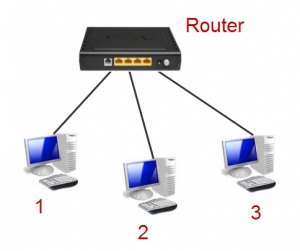
للإعدادات العمل الصحيحالشبكة والإنترنت ، اتبع هذه الخطوات. انتقل إلى خصائص اتصال الشبكة هذا وافتح إعداد بروتوكول الإنترنت لإصدار TCP / IPv4. حدد الحصول على عنوان IP تلقائيًا والحصول على عنوان خادم DNS تلقائيًا. بعد اتباع الخطوات المذكورة أعلاه ، جهاز التوجيهسيتمكن من تحديد عناوين IP و DNS لأجهزة الكمبيوتر الخاصة بك.
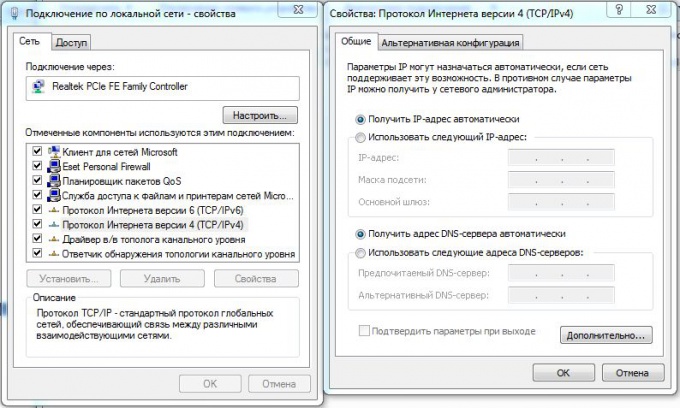
تحل شبكات Wi-Fi وغيرها من الطرق اللاسلكية لنقل البيانات تدريجياً محل المحبوبين منا جميعًا إنترنت سلكية... هذا ليس مفاجئًا ، لأن أجهزة الكمبيوتر المحمولة أصبحت أكثر شيوعًا ، وبالتالي تختفي ببساطة الحاجة إلى سحب كابل عبر الشقة بأكملها. لسوء الحظ ، لا يمكن لأي شخص إنشاء شبكة لاسلكية في المنزل ، بل والأكثر من ذلك ، اختيار المعدات اللازمة لهذا الغرض. أهم عنصر في هذا النظام هو على وجه التحديد جهاز التوجيه... بدون هذه الأداة الصغيرة ولكنها ضرورية للغاية ، سيكون من الصعب جدًا إنشاء شبكة لاسلكية عالية الجودة.
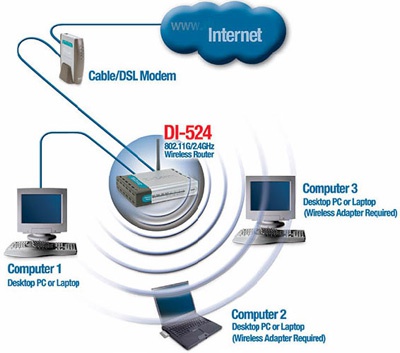
تعليمات
من الصعب تحديد المعيار الرئيسي اختيار Wi-Fiأ. كل هذا يتوقف على ما إذا كنت ستقوم بتوصيل أجهزة الكمبيوتر المحمولة فقط ، أو أن خططك تتضمن أيضًا اتصالاً سلكيًا بأجهزة الكمبيوتر. بناءً على هذا ، حدد جهاز التوجيهمع العدد المطلوب من منافذ LAN. هذا مهم للغاية ، لأنه في حالة وجود عدد غير كافٍ من المنافذ ، فسيتعين عليك شراء مفتاح أيضًا.

عندما تقرر عدد منافذ LAN ، فقد حان الوقت للبدء في التفكير قناة واي فاي... نظرًا لحقيقة أن هذه الأنظمة لا تزال تتطور بنشاط ، هناك عدة أنواع رائدة من التشفير ونقل البيانات عبر شبكة Wi-Fi. يمكن أن تكون هذه هي قنوات 802.11 المعتادة مع إضافة "n" أو "g". لاحظ أن "g" هي قناة أقدم من "n". أولئك. إذا كان الكمبيوتر المحمول الخاص بك يدعم قناة 802.11g فقط ، فلا يستحق الشراء جهاز التوجيهمع نوع القناة 802.11n ، منذ ذلك الحين قد تظهر مشكلات التوافق. من بين خيارات التشفير ، WPA2-PSK هو الرائد ، ولكن يمكنك أن تأخذها بأمان جهاز التوجيهيدعم WPA فقط. لا يجب عليك شراء جهاز يعمل حصريًا مع تشفير WEP.
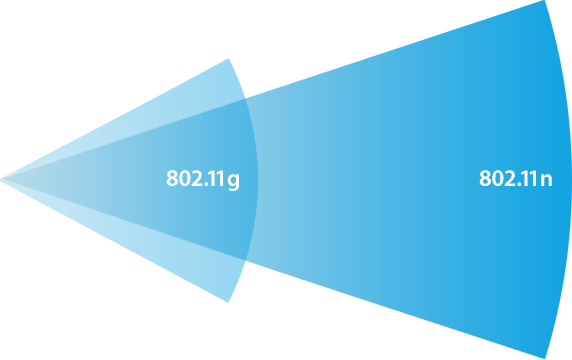
مصادر:
- كيف تختار جهاز توجيه لمنزلك
النصيحة 3: كيفية توصيل جهازي كمبيوتر بالإنترنت عبر جهاز توجيه
لتتمكن من الوصول إلى الإنترنت من أي الحاسوبفي المنزل ، تحتاج إلى إنشاء شبكة محلية. والخيار الأمثل اليوم هو استخدامه لهذا الغرض جهاز التوجيه(جهاز التوجيه). من أجل عدم سحب الأسلاك حول الشقة ، وتوصيل أجهزة الشبكة ، فمن المستحسن أن يكون لديك جهاز توجيه بواجهة Wi-Fi لاسلكية. هذا صحيح أيضًا إذا كانت أجهزة الكمبيوتر الخاصة بك لا تحتوي على وحدة Wi-Fi. يمكن شراؤها بالإضافة إلى ذلك كبطاقة PCI أو وحدة USB. لأجهزة الكمبيوتر إنترنتقم بما يلي:

سوف تحتاج
- - كمبيوتر؛
- - جهاز التوجيه
تعليمات
الاتصال بمنفذ WAN جهاز التوجيهكابل ISP الخاص بك.
قم بتوصيل جهاز الكمبيوتر الخاص بك بالموجه باستخدام كبل ، وتوصيل بطاقة الشبكة الخاصة به بموصل LAN الخاص بالموجه.
قم بتوصيل جهاز التوجيه والكمبيوتر بالشبكة الكهربائية وتشغيلهما.
قم بإعداد جهاز التوجيه الخاص بك لتلقي الإنترنت. للقيام بذلك ، أدخل العنوان في المتصفح جهاز التوجيه، فمثلا، http://192.168.1.1/وقم بتسجيل الدخول عن طريق إدخال اسم المستخدم وكلمة المرور. العنوان جهاز التوجيه، قد يختلف تسجيل الدخول وكلمة المرور حسب الشركة المصنعة للجهاز ، ويمكن العثور عليها في وثائق جهاز التوجيه. قم بالتكوين وفقًا لتوصيات الموفر والشركة المصنعة. جهاز التوجيه... بعد التكوين ، أعد تشغيل جهاز التوجيه الخاص بك. تأكد من أن الكمبيوتر المتصل به لديه إمكانية الوصول إلى الإنترنت من خلال الانتقال إلى أحد مواقع الويب.
قم بإعداد اتصال لاسلكي على جهاز التوجيه الخاص بك وفقًا لتعليمات الشركة المصنعة.
قم بتوصيل الكمبيوتر الثاني بشبكة Wi-Fi ، بعد التأكد من أن وحدة Wi-Fi الخاصة به نشطة. للقيام بذلك ، انقر بزر الماوس الأيمن فوق رمز الاتصال اللاسلكي في شريط المهام وحدد الأمر "اتصال". تأكد من أن الإنترنت متاح الآن ومن هذا الحاسوب.
استخدام اتصال واي فاي، يمكنك الوصول إلى الإنترنت لأجهزتك الأخرى من خلال واجهة Wi-Fi: الهواتف الذكية وأجهزة الكمبيوتر الشخصية الجيب ووحدات التحكم في الألعاب.
مصادر:
- موقع شركة D-Link - مطور ومصنع لمعدات الشبكات والاتصالات.
- اتصال بالإنترنت عبر جهاز توجيه

سوف تحتاج
- - كابل الشبكة.
تعليمات
إذا كان لديك بالفعل مودم DSL مهيأ يصل الكمبيوتر من خلاله إلى الإنترنت ، فافصل كبل الشبكة عن هذا الكمبيوتر. قم بتوصيله بمنفذ WAN الخاص بجهاز توجيه Wi-Fi الذي تم شراؤه. استخدم كبل شبكة ثانٍ للاتصال كمبيوتر ثابتأي موصل LAN على جهاز التوجيه الخاص بك.
قم بتشغيل متصفح الإنترنت وافتح واجهة الويب الخاصة بإعدادات جهاز توجيه Wi-Fi. أدخل اسم المستخدم وكلمة المرور المطلوبين للوصول إلى الإعدادات. افتح الآن قائمة WAN. حدد وظيفة DynamicIP. ابحث عن حقل "عنوان MAC" وأدخل العنوان الفعلي لبطاقة الشبكة الخاصة بالكمبيوتر الذي تقوم بتكوين جهاز التوجيه منه. انقر فوق الزر CloneMACAddress. تأكد من ملء حقول عنوان DNS بـ 0.0.0.0.
انقر فوق الزر "تطبيق" لحفظ الإعدادات التي تم إدخالها. اذهب الآن إلى القائمة اللاسلكية. قم بتنشيط نقطة الوصول اللاسلكية. اختر نوع الأمان الذي يناسبك. أدخل كلمة المرور التي تريد الاتصال بها شبكة لاسلكية... قم بتعطيل وظيفة جدار الحماية عن طريق تعيين معلمة تعطيل بجانبها. عند العمل مع شبكة Akado ، فإنها ستتدخل فقط.
الآن احفظ جميع إعدادات جهاز التوجيه وأعد تشغيله. قم بتسجيل الدخول مرة أخرى إلى واجهة الويب الخاصة بمعدات الشبكة. افتح قائمة الحالة. تأكد من أن قيمة حقل "عنوان MAC" تطابق القيمة المحددة مسبقًا للعنوان الفعلي لبطاقة شبكة الكمبيوتر. تحقق من حقل عنوان IP. إذا كانت قيمتها في هذه اللحظة 0.0.0.0 ، ثم اضغط على زري DHCP Release و DHCP Renew بالتسلسل. في الإصدارات الروسية من البرامج الثابتة ، قد يطلق عليها "تجديد DHCP".
الآن قم بتوصيل الكمبيوتر المحمول الخاص بك بنقطة الاتصال اللاسلكية التي تم إنشاؤها. افتح الإعدادات اللاسلكية محول الشبكة... حدد بروتوكول الإنترنت TCP / IP. حدد المربعات بجوار الحصول على عنوان IP تلقائيًا والحصول على عنوان خادم DNS تلقائيًا. احفظ الإعدادات.
كيفية الاتصال موزع انترنتإذا كان المستخدم بالكاد يستطيع تسمية نفسه خبير كمبيوتر؟ يقدم جميع مزودي خدمة الإنترنت تقريبًا المساعدة في إعداد جهاز التوجيه ، ولكن لماذا تدفع الأموال الإضافية؟ ليس من الصعب الاتصال بجهاز التوجيه بنفسك.
يساعد موجه Wi-Fi في إنشاء شبكة لاسلكية منزلية. يتيح هذا الجهاز ، المسمى أيضًا "جهاز التوجيه" ، توصيل العديد من أجهزة الكمبيوتر بمنفذ الإنترنت ، عبر سلك وعبر شبكة Wi-Fi.
ما هو أفضل مكان لتثبيت راوتر wi fi
تحتاج أولاً إلى تحديد مكان وضع جهاز التوجيه. إذا كانت الشقة تستخدم جهاز كمبيوتر واحد و انترنت لاسلكينادرًا ما يتم استخدامه ، على سبيل المثال ، عندما يأتي شخص على دراية بجهاز لوحي أو هاتف ذكي إلى المنزل ، فإن الخيار الأفضل هو توجيه كابل Ethernet للإنترنت إلى الغرفة التي يوجد بها الكمبيوتر. عندما تحصل على سيارة ثانية ، ستتمكن من الاتصال عبر الكابل. هنا يمكنك الاتصال وتكوين وحدة تخزين متصلة بالشبكة (خادم NAS). يجب أن تغطي الشبكة أقصى مساحة للشقة.

اختر المكان الذي سيوجد فيه جهاز التوجيه ، يجب أن تكون أكثر حرصًا إذا كنت ستستخدم الشبكة اللاسلكية بنشاط. من الأفضل أن تكون هذه النقطة في وسط الشقة ، عادة في الممر. يجب أن تكون كل غرفة مرئية من هذا الموقع. نوصي بالعثور على موقع أعلى لجهاز التوجيه (على سبيل المثال ، على خزانة). إذا لم يكن هناك أثاث طويل في الممر وكان الجزء الداخلي يسمح بذلك ، فما عليك سوى تثبيته على الحائط عن طريق ربطه بالمسامير الموجودة في المجموعة. موقع نقطة مماثلة وصول wifiسيسمح بتغطية جميع غرف الشقة بالتساوي بإشارة الإنترنت.
لا تضع جهاز التوجيه في منافذ في الجدران أو أمام أي عوائق ضخمة ، فهي تتداخل مع إرسال الإشارة. قبل تثبيت جهاز التوجيه في مكان معين ، نوصيك بمحاولة استخدام جهاز كمبيوتر محمول أو جهاز لوحي تم تكوينه بالفعل اجزاء مختلفةشقق - تحقق من مستوى تغطية wi fi.
إذا وجدت أن الإشارة في إحدى الغرف ضعيفة للغاية ، فيمكنك محاولة تحريك الموجه نحو ذلك المكان وإعادة فحص الإشارة فيه وفي باقي الغرف. للأسف ، لا يوجد حل واحد يناسب الجميع. مواد مختلفة للبناء والديكور: الطوب ، والخرسانة الرغوية ، والكتل الطينية الممتدة ، والألواح الأسمنتية أو الحوائط الجافة - تنقل الإشارة بطرق مختلفة.
كيفية توصيل موجه Wi-Fi بشكل صحيح
من خلال جهاز توجيه ، وليس جهاز كمبيوتر ، ستتصل بشبكة الكابل. يعد توصيل جهاز التوجيه وإعداده أمرًا ضروريًا حتى يتم إدخال البيانات اللازمة لإنشاء اتصال بالموفر ، والتي يتم إدخالها عادةً على جهاز كمبيوتر ، وحفظها في إعداداته. آخر الأدوات المحمولةستستخدم الشقة الشبكة وفقًا للشروط المحددة في هذه الإعدادات.

يعد توصيل جهاز التوجيه وتكوينه مهمة بسيطة إلى حد ما ولا تستغرق الكثير من الوقت. مع أخذ الموجه في متناول اليد ، فأنت بحاجة إلى فحص اللوحة الخلفية.
هناك 5 منافذ ، 4 منها مصممة بنفس الطريقة - هذه منافذ LAN مخصصة لأجهزة المستخدم المحلية - أجهزة الكمبيوتر ، أجهزة الكمبيوتر المحمولة ، الخوادم ، الأجهزة اللوحية ، المشغلات ، إلخ. للراحة ، يمكنك توصيل جهاز التوجيه بجهاز كمبيوتر محمول.
تم تأطير منفذ Ethernet الأخير في الخلف بلون غير LAN. هذا هو منفذ WAN (والذي يرمز إلى global شبكة الكمبيوتر"). يجب التوقيع (WAN أو الإنترنت). تم تصميم سلك الإنترنت ليتم توصيله بهذا المنفذ المحدد.
بعد توصيل الموجه بالشبكة وتوصيل كبل الموفر بمنفذ WAN ، سترى أن مؤشر المنفذ (أحد المصابيح الأمامية) قيد التشغيل.
على المستوى المادي ، يتم إنشاء اتصال بين جهازك ومعدات الموفر. الآن بعد أن تم توصيل جهاز التوجيه بنجاح ، يبقى تكوينه.
كيفية إعداد جهاز توجيه وتوصيله بجهاز الكمبيوتر
في أجهزة التوجيه الحديثة ، عادةً ما يتكون الاختلاف في إعداد Wi-Fi والاتصال بالموفر من الفروق الدقيقة. التصميم الخارجيالقائمة - لوحة الإدارة. سوف تفهم كيفية توصيل جهاز توجيه بجهاز كمبيوتر باستخدام نموذج واحد كمثال ، يمكنك تكوين الباقي. سنقوم بتوضيح خطوات الإعداد من خلال إعداد جهازي توجيه - TrendNet TEW-632BRP و ASUS WL-520GC.

نبدأ بتكوين خادم DHCP ( بروتوكول الشبكةالمطلوبة للكمبيوتر للحصول تلقائيًا على عناوين IP وغيرها من المعلمات الضرورية). في السابق ، تلقى جهاز كمبيوتر ثابت فقط عنوان IP من موفر ، والآن يتم توصيل العديد من الأجهزة بالموجه. لذلك ، فإن موجه Wi-Fi ، وليس الكمبيوتر ، هو الذي سيتفاعل مع المزود. داخل شبكة منزليةستقوم بتوزيع عناوين IP الداخلية بشكل مستقل بين جميع أجهزة الكمبيوتر والهواتف الذكية وأجهزة التلفزيون وغيرها من المعدات.
وفقًا لمخطط اتصال جهاز التوجيه ، قم بتوصيل جهاز التوجيه بمأخذ كهربائي ، لتوصيل جهاز التوجيه بالكمبيوتر المحمول ، وإدخال كابل الإنترنت في منفذ WANعلى جهاز التوجيه. الجهاز ياتي بكابل لجهاز التوجيه بمقبسين ، تحتاج لتوصيله بطرف واحد بالفتحة الموجودة على اللوحة الخلفية او اللوحة الجانبية للكمبيوتر المحمول ، حيث يستخدم كابل الانترنت للدخول مباشرة (الى كارت الشبكة) ، والطرف الآخر لأي من منافذ LAN الخاصة بالموجه.
بالمناسبة ، قبل توصيل جهاز التوجيه بالشبكة ، من الجيد الحصول على UPS أو استخدام الجهاز الذي لديك بالفعل.
سيؤدي انخفاض الجهد إلى ضرر جسيم لـ wai fay ، فهناك حالات تم فيها تقليل نصف قطر التغطية لشبكة لاسلكية عشرة أضعاف بعد زيادة الجهد.
هذا سبب غير مشروط للتخلص من جهاز التوجيه التالف وشراء جهاز جديد.
لتوصيل جهاز التوجيه بالكمبيوتر المحمول ، قم بتثبيت برامج التشغيل الضرورية من القرص المرفق مع جهاز التوجيه الجديد.
بعد ذلك ، تحتاج إلى تكوين الكمبيوتر المحمول الخاص بك للعمل مع جهاز توجيه. تحتوي بطاقة شبكة الكمبيوتر المحمول على إعدادات الوصول إلى الشبكة من خلال كابل الموفر ، وبالتالي فإن هذه الإعدادات موجودة في لوحة التحكم. يجب حفظ هذه البيانات للعمل اللاحق مع موجه Wi-Fi.

- في Windows 7: "ابدأ> لوحة التحكم> الشبكة والإنترنت> مركز الشبكة والمشاركة> الإدارة اتصالات الشبكة> التغييرات على معلمات المحول ". في القائمة ، ابحث عن "Local Area Connection> Properties> Internet Protocol TCP / IP v.4" وافتحه. إذا تم تسجيل أي بيانات هنا ، فمن الأفضل إعادة كتابتها. هذا مهم لأولئك الذين ، لسبب ما ، ليس لديهم إمكانية الوصول إلى اتفاقية مع مقدم الخدمة - غالبًا ما تُفقد هذه الأوراق.
- افتح إعدادات بروتوكول TCP / IP v.4 وفقًا للترتيب الوارد في مثال اثنين شائعين أنظمة التشغيل: نظام التشغيل Windows XP: ابدأ> لوحة التحكم> التبديل إلى طريقة العرض الكلاسيكية> اتصالات الشبكة.
- علاوة على ذلك ، هنا ، في معلمات اتصال الشبكة على الكمبيوتر ، تحتاج إلى إدخال بيانات IP والبوابة وخادم DNS للتلقائية - يجب تكوين هذه المعلمات في جهاز التوجيه اللاسلكي نفسه.
- افتح عنوان إعدادات جهاز التوجيه - 192.168.10.101 (يتم استخدام هذا العنوان عادةً ، ولكن للتحقق من أنه من الأفضل قراءة التعليق التوضيحي على جهاز التوجيه أو الملصق الموجود أسفله). إذا لم تكن التعليمات متاحة ، فكرر المسار أعلاه من خلال لوحة التحكم ، ولكن بعد النقر بزر الماوس الأيمن على "Local Area Connection" ، حدد الزر "تفاصيل". يجب أن تظهر نافذة حيث ستجد بوابة IPv4 الافتراضية. هذا هو العنوان الذي تحتاجه.
- يجب إدخال العنوان الذي تم العثور عليه في المتصفح مع بادئة "http" في البداية. في القائمة ، ابحث عن "خادم DHCP" ، حيث يتم وضع تشغيل البيانات الخاصة بعناوين IP للأجهزة التي ستتصل بشبكتك. يمكن أن يكون النطاق كالتالي: Start IP - 192.168.10.101 ، End IP 192.168.10.200. يجب تنشيط عنصر خادم DHCP. اسم المجال (أحيانًا اسم المضيف) هو اسم الشبكة.
إعداد Wi-Fi - اتصال بالإنترنت - LAN
لنقم بتعيين بيانات شبكتك - IP وقناع جهاز التوجيه (قناع الشبكة الفرعية). بالنسبة إلى جهاز التوجيه Trendnet ، هذا هو عنصر "LAN & DHCP server" ، وتقع Asus via - "WAN & LAN" في أسفل القائمة. بالنسبة لـ Trendnet ، يمكنك IP 192.168.10.1 ، لـ Asus - 192.168.1.1. من خلال عنوان الشبكة الداخلية هذا ، سيتمكن المتصفح من الدخول إلى اللوحة الإدارية ، والتي من خلالها ستصل أجهزتك إلى الإنترنت. يتم دائمًا تعيين قناع الشبكة الفرعية على 255.255.255.0
كيفية إعداد الإنترنت في المنزل - إعداد WAN
التكوين اتصال خارجيجهاز التوجيه إلى الإنترنت. يعتمد نوع الاتصال كثيرًا على المزود. إذا كان الموفر الخاص بك يوفر IP على الجهاز ، فلا داعي لتكوينه بشكل إضافي - في قائمة WAN ، في حقل "نوع اتصال WAN" ، حدد عنصر IP التلقائي. الموفرون الآخرون من النوع اتصالات PPPOE، أي من خلال تسجيل الدخول وكلمة المرور ، والتي يتم إدخالها في كل مرة تتصل فيها. حدد نوع PPPoE وأدخل المعلمات التي يجب أن تكون في متناول اليد بعد توقيع اتفاقية مع الموفر: اسم المستخدم ، اسم الخادم (اسم الخدمة) ، كلمة المرور ، DNS الأساسي ، DNS الثانوي.
كيف تحمي شبكتك من المتسللين
إذا تم ملء جميع البيانات بشكل صحيح ، فستجد كل أجهزتك التي يمكنها الوصول إلى شبكة Wi-Fi جهازًا جديدًا. شبكة مفتوحة... اكتمل إعداد الإنترنت رسميًا. لكن النقطة الجديدة يمكن استخدامها ليس فقط من قبلك ، ولكن أيضًا من قبل جيرانك وأي شخص آخر. يجب تأمين الاتصال. في الممارسة العملية ، يتم استخدام عدد من الطرق ، بما في ذلك WPE و WPA. من قائمة Trendnet ، حدد "الأمان" ، من Asus - "Wireless> Interface".
في قائمة WPE أو WPA ، أدخل كلمة المرور المطلوبة واحفظها - من 7 إلى 64 حرفًا. الآن يجب إدخال كلمة المرور هذه من كل أداة جديدة على الشبكة.
لتجنب الصعوبات في تشغيل البرامج المختلفة وتوصيل الأجهزة الأخرى ، من الضروري تسجيل خوادم DNS. ارجع إلى عنصر القائمة الذي تم فيه تعيين المعلمات الأساسية. يتم تسجيل خوادم DNS يدويًا: IP من Google: DNS-Primary (أو خادم DNS 1): 8.8.8.8 DNS-Secondary (أو خادم DNS 2): 8.8.4.4 بالإضافة إلى ذلك ، حدد أحد خوادم Yandex (77.88.8.8).
كما اتضح ، يمكن للجميع توصيل جهاز التوجيه بالكمبيوتر. استمتع بالإنترنت المنزلي المريح من أي مكان في منزلك!
هل تريد الحصول على تحديثات المدونة؟ اشترك في النشرة الإخبارية وأدخل التفاصيل الخاصة بك: الاسم والبريد الإلكتروني
مسألة كيفية الاتصال موزع انترنتإلى جهاز كمبيوتر ، يُسأل المستخدمون عن الوقت الذي يريدون فيه استخدام الإنترنت في جميع أنحاء الشقة والحصول على حرية الوصول إليها شبكة wifiمن أجهزة متعددة. بالإضافة إلى ذلك ، فهم مهتمون بعدد أجهزة الكمبيوتر التي يمكن توصيلها.
يعد تثبيت جهاز التوجيه وتوصيله عملية بسيطة ، ولكنها تتطلب التزامًا دقيقًا بخوارزمية الإجراءات.
تركيب جهاز التوجيه
يمكن تثبيت جهاز التوجيه بطريقتين:
- لاسلكيا
- باستخدام زوج مجدول (سلك خاص يأتي عادة مع الجهاز).
الطريقة الثانية أقل تفضيلاً. من أجل إجراء اتصال ، هناك حاجة إلى ثلاثة مكونات رئيسية:
- موجه wi-fi الفعلي ؛
- كمبيوتر ثابت أو كمبيوتر محمول مزود ببطاقة شبكة مثبتة ؛
- كابل الشبكة.
إذا كنت تحتاج فقط إلى موجه wi-fi لاستخدام الإنترنت من هاتفك أو جهازك اللوحي في المنزل ، فإن طرز أجهزة التوجيه غير المكلفة المصممة لـ 4-6 أجهزة مناسبة تمامًا لك.
ومع ذلك ، لا يزال عليك الانتباه إلى عدد أجهزة الكمبيوتر التي يمكن توصيلها بالشبكة في نفس الوقت.
نصيحة!يجب تقديم المتطلبات الخاصة للجهاز في حال كنت تخطط لتخزين البيانات. أيضًا ، عند الاختيار ، يجدر توضيح السرعات التي يدعمها الجهاز ، ويجب أن تكون غيغابايت. خلاف ذلك ، سيصبح العمل على الإنترنت صعبًا للغاية.
اتصال سلكي
من السهل جدًا توصيل جهاز توجيه باستخدام كبل زوج مجدول ، ومع ذلك ، مع مثل هذا الاتصال ، يصبح تشغيله أكثر تعقيدًا.
على وجه الخصوص ، لن تكون قادرًا على الابتعاد عن الكمبيوتر أكثر من مسافة معينة. لذلك ، لا ينطبق هذا الخيار على أجهزة الكمبيوتر المحمولة. ولكن يمكن أن يكون حلاً جيدًا إذا كان لديك جهاز كمبيوتر ثابت.
لديه مثل هذا الاتصال واي فاي والإيجابيات. على سبيل المثال ، يُعتقد أنه بهذه الطريقة يقلل الإنترنت من اضطراب العمل.
- أولاً ، قم بتوصيل كابل الإنترنت بالموجه.
حدد موقع منفذ WAN في الجزء الخلفي من المنتج وقم بتوصيل الكبل به. ثم خذ سلك الشبكة وقم بتوصيله بالموجه بمنفذ Ethernet ، والطرف الآخر بالمنفذ المقابل على الكمبيوتر.

- قم بإعداد جهاز التوجيه الخاص بك.
افتح أي متصفح وأدخل عنوان IP الخاص بالجهاز فيه شريط العنوان... يجب أن يكون العنوان بالصيغة. يمكن العثور على عنوان IP الحقيقي لجهاز التوجيه على الملصق الموجود أسفله أو في الوثائق الفنية للجهاز.
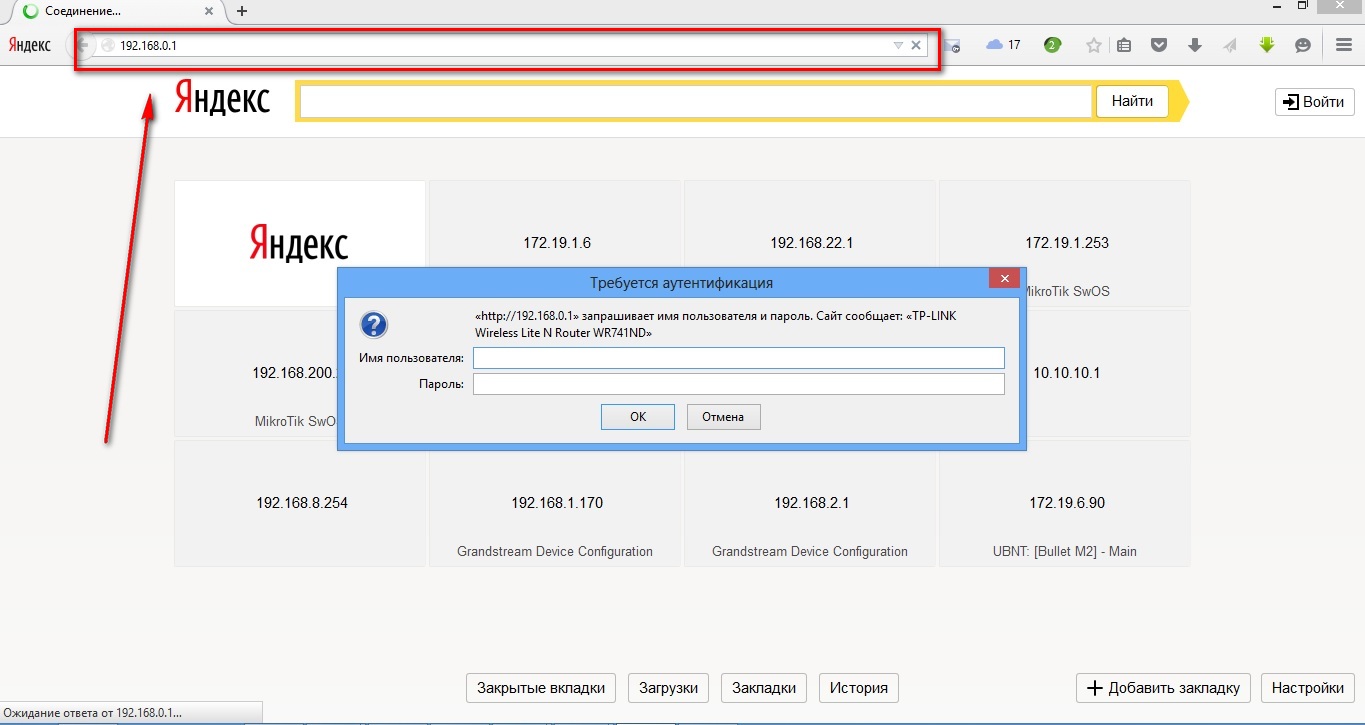
بعد تسجيل IP ، سيطلب منك برنامج الإعداد إدخال اسم المستخدم وكلمة المرور. ثم يمكنك تغيير كلمة المرور للراحة. بعد ذلك ، تفتح القائمة الرئيسية لإعدادات الشبكة السلكية.
الأهمية!إذا كنت تستخدم ملفات اتصال سلكي، ثم انتبه إلى عدد الموصلات في جهاز التوجيه. كم منها - كم عدد أجهزة الكمبيوتر التي يمكنك توصيلها بالجهاز.
اتصال لاسلكي
إذا كنت تنوي توصيل موجه wi-fi لاسلكيًا ، فسيتعين عليك تكوين الاتصال على مرحلتين. أولهما الإعدادات الفعلية ، والثاني هو العمل على أمان الشبكة.
- في قائمة جهاز التوجيه ، افتح علامة التبويب "Wi-Fi" ، وهناك ابحث عن علامة التبويب التي تحمل الاسم " الإعداد اليدويالمعلمات ". قد تختلف أسماء علامات التبويب اعتمادًا على نوع جهاز التوجيه ، ولكن معانيها عادة ما تكون واضحة.
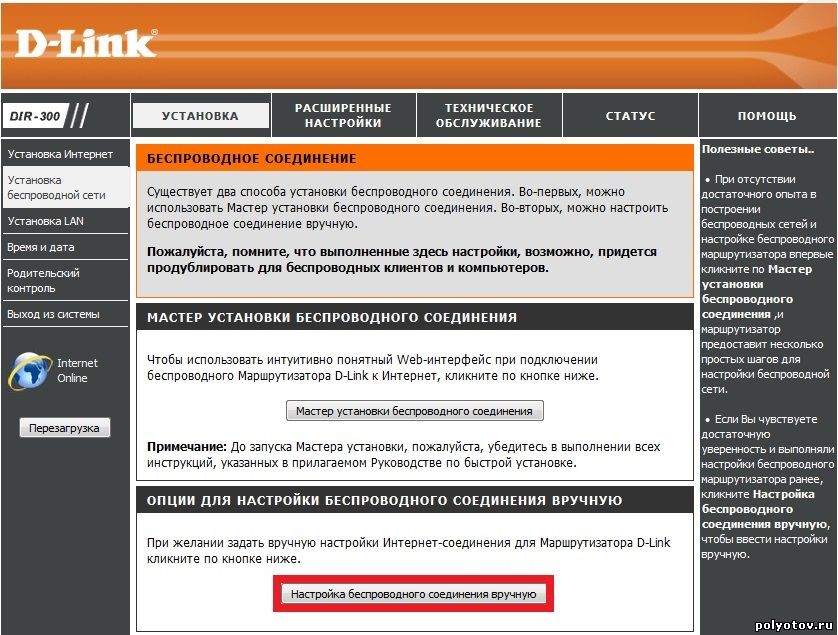
- في الإعدادات الرئيسية ، نجد حقل SSID. في ذلك نكتب اسم الشبكة. هذا هو الاسم الذي ستراه ، قم بتوصيل الإنترنت من أي جهاز. قم بتعيين المنطقة الصحيحة التي ستعمل فيها شبكة wi-fi.
بعد ذلك ، تحتاج إلى تحديد قناة لنقل البيانات. من الأفضل ترك ما تم تحديده في البداية. ومع ذلك ، بمرور الوقت ، يمكن تغييره إذا ظهرت مشاكل في الوصول إلى الإنترنت.

- اختر معايير wi-fi. من المستحسن ترك مختلطة عند التقصير. اختر الآن عدد مستخدمي الشبكة الذين سيتمكنون من توصيل أجهزة كمبيوتر متعددة بها في نفس الوقت.
إذا كان عدد المستخدمين غير محدد ، فحدد "0".

- انتقل إلى علامة التبويب "الأمان" أو "إعدادات الأمان". في الحقل أعلاه ، حدد نوع الحماية. سيفعل WPA2-PSK. اكتب كلمة المرور في حقل "المفتاح". ستحميك هذه الإجراءات من القرصنة ومن أولئك الذين يحبون استخدام الإنترنت على حساب شخص آخر.
لا يمكن توصيل الجهاز بالشبكة إلا من يعرف كلمة المرور.
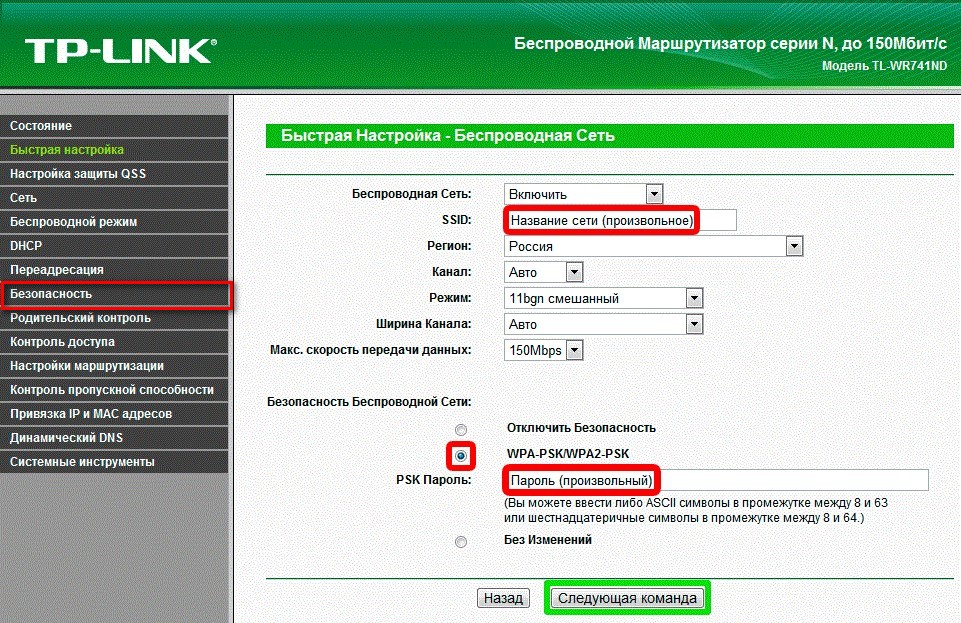
ميزة هذه الطريقة هي أنه يمكنك استخدام الإنترنت في جميع أنحاء الشقة. بالإضافة إلى ذلك ، فقط باستخدام هذا النوع من الشبكات ، يمكن توصيل أجهزة كمبيوتر ثانية أو ثالثة أو أكثر بعيدة عن الجهاز.
 لماذا يتم تشغيل الشاشة الزرقاء على شاشة iPhone Blue على iPhone 5s ماذا تفعل
لماذا يتم تشغيل الشاشة الزرقاء على شاشة iPhone Blue على iPhone 5s ماذا تفعل كل ما تريد معرفته عن Apple Music
كل ما تريد معرفته عن Apple Music كيفية إعداد iPhone مثل الجديد من الصفر - تعليمات مفصلة
كيفية إعداد iPhone مثل الجديد من الصفر - تعليمات مفصلة